在电脑安装系统时,使用U盘作为系统盘成为了一种常见的方式。本文将详细介绍如何制作戴尔U盘系统盘以及使用该U盘来安装系统的具体步骤。
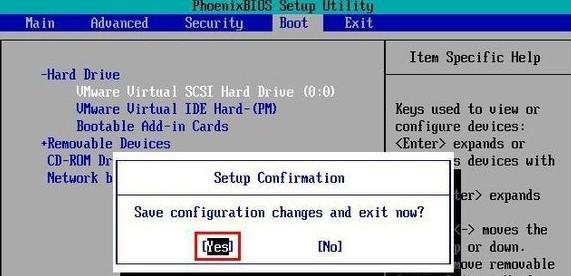
1.准备工作

确认您拥有一台戴尔电脑,并准备一根容量大于8GB的U盘用于制作系统盘。同时,确保电脑已经连接上可靠的电源,并备份好重要的文件。
2.下载系统镜像文件
在戴尔官网上下载对应型号的操作系统镜像文件,并保存到您的电脑上。确保所下载的镜像文件是完整且没有被损坏的。
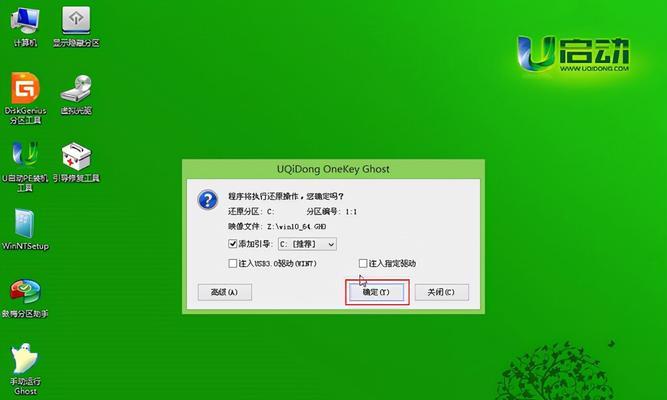
3.格式化U盘
将U盘插入电脑,并打开文件资源管理器。右键点击U盘图标,选择“格式化”,并选择“FAT32”格式进行格式化。
4.使用戴尔官方工具制作U盘系统盘
在戴尔官网上下载并安装“DellOSRecoveryTool”工具。打开该工具后,按照提示步骤选择系统镜像文件和U盘进行制作。
5.设置电脑启动项
重启戴尔电脑,在开机画面按下对应的按键(通常是F12或F2)进入BIOS设置界面。找到“Boot”或“启动选项”菜单,将U盘设为首选启动项。
6.保存设置并重启
在BIOS界面中保存设置,并重启电脑。此时,电脑将会从U盘启动,并进入系统安装界面。
7.选择系统安装方式
根据个人需求,选择系统安装方式。可以选择全新安装系统、保留个人文件并安装、还原出厂设置等。
8.同意许可协议
阅读并同意操作系统的许可协议,然后继续下一步。
9.分区和格式化磁盘
根据个人需求,对电脑的硬盘进行分区和格式化。
10.安装系统
等待安装程序将操作系统文件复制到电脑硬盘上,完成系统的安装。
11.设置个人信息
根据提示,设置电脑名称、用户名、密码等个人信息。
12.安装驱动程序
根据电脑型号,在戴尔官网上下载并安装相应的驱动程序,以确保电脑正常运行。
13.更新系统
连接互联网,更新系统以获取最新的补丁和功能。
14.安装常用软件
根据个人需求,安装常用的软件程序,如办公软件、浏览器、音视频播放器等。
15.备份重要文件
在系统安装完成后,及时备份重要的文件,以防止数据丢失。
通过本文提供的戴尔U盘系统盘制作及系统安装教程,您可以轻松地使用U盘来安装操作系统,并完成电脑的重新配置。记住,在操作系统安装过程中要注意备份重要文件,并按照提示进行正确的驱动程序安装和系统更新。祝您顺利完成系统安装!

























